Cara Menambahkan Lokasi di Google Maps, Simak Yuk!
Cara Menambahkan Lokasi di Google Maps - Google Maps kini telah menjadi aplikasi peta yang bisa dimanfaatkan oleh semua orang. Tempat-tempat yang terekam secara otomatis akan ditampilkan dalam peta dan bisa diakses pengguna lain.
Namun ada suatu kondisi yang membuat kita (terutama pemilik bisnis lokal) harus tahu cara menambahkan lokasi di Google Maps.
Apa sebab?
Karena terkadang ada titik lokasi yang tidak bisa masuk ke dalam rekaman kamera Google. Oleh karena itulah kita sebagai pemilik lokasi perlu untuk menambahkannya sendiri.
Keberadaan Google Maps memang sangat membantu, terutama bagi driver gojek/taxi online dalam menemukan lokasi yang tepat dari customer-nya. Namun adakalanya terjadi kasus ketika titik lokasi yang dituju belum masuk di dalam peta Google map. Tentu saja kondisi ini akan membingungkan para driver tersebut.
Nah kasus seperti diatas itulah yang menjadi alasan; kenapa penting sekali bagi pemilik alamat untuk menetapkan titik lokasi yang tepat.
Pemilik alamat bisa menambahkan sendiri lokasinya agar lebih mudah ditemukan oleh orang lain.
Berikut ini penjelasannya.
Cara Menambahkan Lokasi di Google Maps
Sebenarnya untuk menambahkan lokasi baru dan membuatnya tercantum di Google Maps tidaklah sulit. Bahkan pengguna dapat melakukannya lewat perangkat apa saja, baik melalui ponsel dengan aplikasi Google, atau bisa juga memakai komputer/laptop dengan mengakses website-nya.
Untuk lebih jelasnya, masing-masing akan diuraikan di bawah:
1. Menambahkan Lokasi Lewat Ponsel (Menu Tambahkan Tempat)
Penjelasan pertama ini adalah cara menambahkan lokasi di Google Maps dengan menggunakan perangkat berupa ponsel. Jadi bagi pengguna smartphone android dan iOS, maka Anda memerlukan aplikasi Google versi terbaru agar prosesnya lancar.
Setelah aplikasinya terunduh, segera simak panduan berikut:
- Langkah awal, bukalah tampilan homepage dari Google Maps.
- Lalu lihat bar menu di sisi bawah aplikasi, dan pilih opsi Kontribusi yang ditandai dengan logo tambah (+).
- Ikuti dengan langkah berikutnya, yaitu memilih menu Tambahkan Tempat (Add Place) yang terletak di menu atas.
- Bisa juga menekan Add Missing Place pada deretan menu di bawah.
- Kemudian pengguna diminta untuk mengisi beberapa informasi yang wajib dicantumkan.
- Pada kolom pertama, tuliskan nama lokasi yang hendak ditambahkan.
- Selanjutnya di kolom kedua, cantumkan kategori dari lokasi tersebut. Klik saja dropdown menu di sampingnya untuk memilih kategori sesuai pilihan yang disiapkan. Ada kategori makanan dan minuman, agama, alam terbuka, belanja, pendidikan, area pemukiman, dan lainnya.
- Jangan lupa tulis alamatnya secara lengkap.
- Bawah kolom terdapat peta yang bisa dipakai pengguna untuk menyorot titik lokasi secara akurat.
- Pengguna dapat menambahkan detail alamat lebih lengkap di kolom “Berlokasi di”.
- Ada beberapa detail lain yang juga bisa dilengkapi, seperti nomor telepon, situs web, foto, dan jam operasional.
- Periksa semua informasi yang ditulis. Jika sudah benar, tekan tombol Kirim.
- Tunggulah pihak Google melakukan peninjauan. Apabila disetujui, tempat akan dimunculkan secara publik pada Google Maps.
2. Menambahkan Lokasi Lewat Ponsel (Menu Edit Peta)
Selain yang sudah diterangkan di atas, ada menu lain yang dapat dipilih pengguna ponsel untuk menambahkan lokasi di peta Google. Pada cara ini juga membutuhkan aplikasi versi terbaru dari Google Maps. Setelah membukanya, ikuti langkah berikut:
- Bukalah menu Kontribusi.
- Lalu pilih opsi Edit Peta.
- Setelah itu pilih opsi paling atas, yakni Tambah atau Perbaiki Tempat.
- Pada halaman selanjutnya, tekan lagi pilihan Tambahkan Tempat untuk memasukkan lokasi yang seharusnya ada pada Google Maps.
- Isilah detail tempat seperti pada panduan sebelumnya.
- Sebaiknya sertakan foto agar permintaan penambahan lokasi disetujui oleh Google.
- Terakhir, tekan Kirim dan tunggu proses peninjauan.
Info Menarik Lainnya : 5 Cara Verifikasi Google Bisnis yang Perlu Diketahui
3. Menambahkan Lokasi Lewat Komputer dan Laptop
Penjelasan selanjutnya adalah cara menambahkan lokasi di Google Maps melalui perangkat komputer dan laptop. Cara ini tidak memerlukan aplikasi. Tapi mengakses situs web dari Google Maps, yaitu https://maps.google.co.id/. Setelah membuka website-nya, maka ikuti langkah-langkah di bawah:
- Tekan tombol Login yang terletak di sudut atas sisi kanan.
- Masuklah ke akun Google sesuai dengan email dan kata sandi.
- Kemudian akses menu utama yang ada di sebelah kiri atas halaman awal Google Maps.
- Gulir layar untuk menemukan opsi Add a missing place dan klik pilihan tersebut.
- Sama seperti ketika menambahkan lokasi lewat ponsel, di sini pun ada beberapa kolom yang wajib diisi mengenai detail informasi tempat.
- Apabila yang ditambahkan itu berupa lokasi usaha, sebaiknya tentukan jam operasionalnya.
- Sertakan foto untuk memperlancar peninjauan Google.
- Akhiri dengan menekan Send.
Info Menarik Lainnya : Cara Hapus Tempat di Google Maps, Cepat dan Mudah
Manfaat Menambahkan Lokasi pada Google Maps
Mengapa pengguna harus menambahkan titik lokasi yang tepat di Google Maps? Karena nantinya tempat tersebut akan terintegrasi dengan beberapa aplikasi online. Contohnya seperti Gojek, Grab, dan yang lainnya. Jadi titik lokasi yang tepat sangat penting sekali untuk diperhatikan.
Jika titik penting sebuah tempat telah dicantumkan di dalam peta Google Maps, maka berikut ini manfaat yang akan didapatkan:
1. Lebih Mudah Menemukan Tempat
Manfaat pertama ini tentu sudah dirasakan oleh semua pengguna. Misalkan ada keluarga jauh yang hendak berkunjung dan tidak tahu lokasi pastinya. Maka jika titik alamatnya telah ditambahkan ke Google Maps, tentu akan semakin mempermudah menemukannya.
Begitu pula untuk lokasi bisnis dan toko, bila titik lokasinya sudah tepat, tentu akan semakin mudah dijangkau oleh customer.
2. Memberi Titik yang Akurat
Berapa banyak kasus sopir taxi online salah tempat penjemputan customer-nya hanya karena lokasinya tidak akurat. Memang sih biasanya alamat penjemputan akhirnya bisa ketemu juga oleh sopirnya, tapi si sopir jadi ribet musti muter-muter dulu untuk nyariin.
Oleh karena itulah si pemilik alamat perlu menambahkan titik lokasinya di Google Maps, agar supaya tempat yang diberikan benar-benar tepat (bukan berdasarkan perkiraan saja). Jika disertakan dengan foto lokasi tentu akan lebih baik lagi, sehingga setiap driver/sopir yang mencari alamat bisa melihat situasi sekitar melalui fitur Google Street View.
Info Menarik Lainnya : Cara Mengaktifkan GPS di iPhone Agar Akurat & Tepat
3. Mudah Membagikan Lokasi Lewat Sosial Media
Saat ini, jika ada seseorang yang bertanya tentang lokasi, tidak lagi diberikan arah-arah cat rumah. Tinggal akses Google Maps dan membagikannya ke teman atau pelanggan yang ingin datang ke tempat usaha. Manfaat inilah yang diberikan Google Maps apabila pengguna menambahkan lokasi yang seharusnya tercantum.
Demikianlah diatas rincian lengkap tentang cara menambahkan lokasi di Google Maps.
Hal paling penting untuk diperhatikan yaitu; agar setiap pemilik alamat memberikan detail tempat yang jelas dan menentukan titiknya di peta. Mencantumkan tempat yang belum ada di Google Maps akan memberikan manfaat yang banyak sekali, terutama bagi bisnis lokal dan badan usaha.
Semoga bermanfaat.
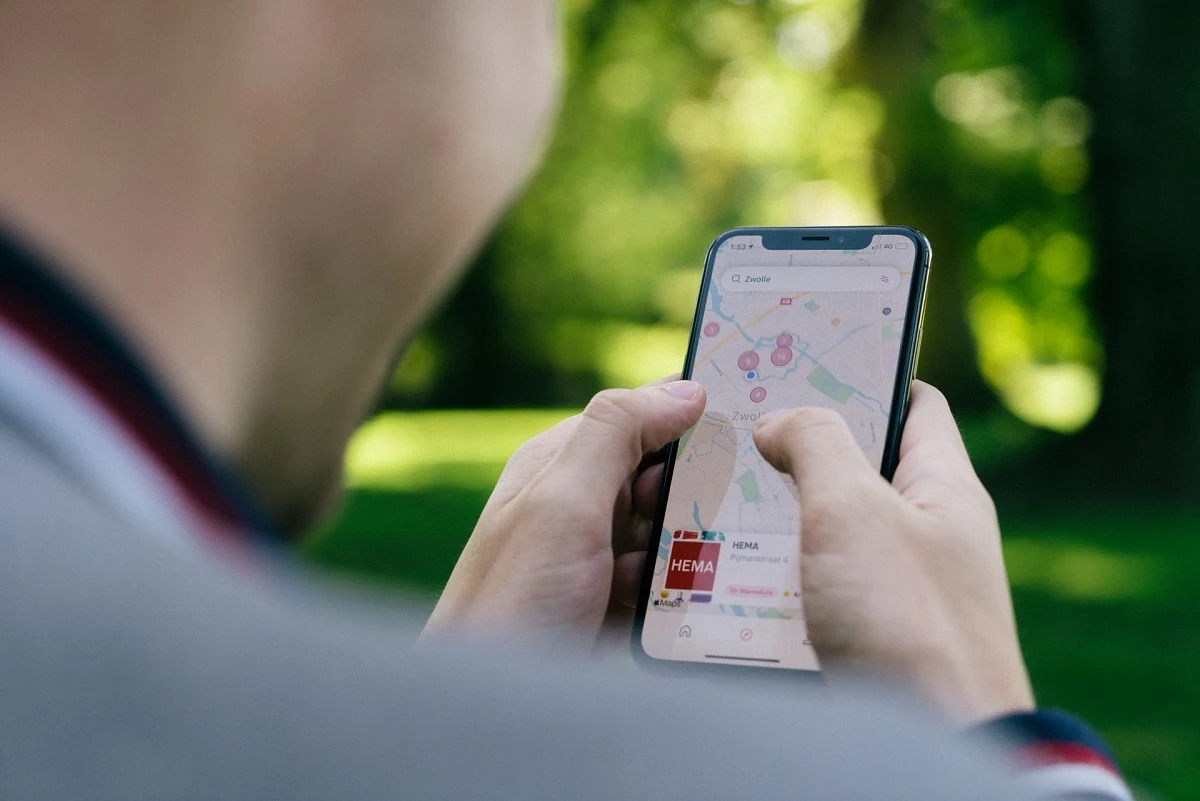
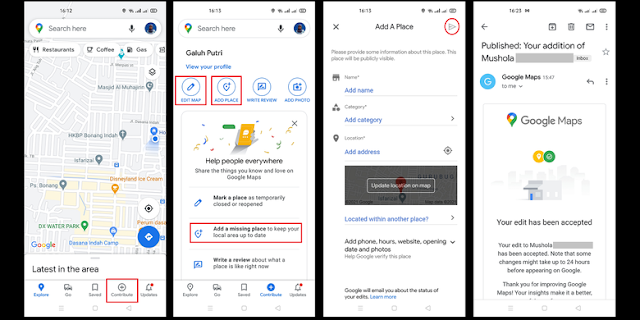



Post a Comment for "Cara Menambahkan Lokasi di Google Maps, Simak Yuk!"